Modifier les éléments de la barre de lieux dans la boîte de dialogue Fichier sous Windows 10
Comment modifier les éléments de la barre de lieux dans la boîte de dialogue de fichier commun dans Windows 10
La boîte de dialogue d'ouverture de fichier commune est l'un des contrôles classiques disponibles dans Windows 10. Il implémente les boîtes de dialogue Ouvrir, Enregistrer, Importer et Exporter pour de nombreuses applications, y compris des applications intégrées telles que Regedit.exe, et pour un certain nombre d'applications tierces.
Publicité
À partir de Windows Vista, Microsoft a implémenté une nouvelle version de la boîte de dialogue Ouvrir/Enregistrer, ainsi qu'une boîte de dialogue de navigateur de dossier moderne. Voir la capture d'écran.

Cependant, il existe de nombreuses applications, anciennes et modernes, qui utilisent la boîte de dialogue classique. Même l'éditeur de registre intégré l'utilise.

La boîte de dialogue de fichier commun classique comprend une barre d'emplacements sur la gauche qui permet d'accéder rapidement aux emplacements tels que le bureau, l'accès rapide, les bibliothèques, ce PC, etc. Si vous avez travaillé avec Windows XP, vous devez être familiarisé avec ces boîtes de dialogue.
Malheureusement, la boîte de dialogue de fichier classique ne permet pas de personnaliser la barre Places avec l'interface graphique. Avoir la possibilité de remplacer son emplacement par défaut pourrait le rendre plus utile. Heureusement, cela peut être fait avec le réglage du registre ou la stratégie de groupe.
Il existe une variété d'éléments que vous pouvez spécifier comme emplacement de la barre des lieux communs, par ex.
- Un fichier ou un dossier,
- Un emplacement réseau comme un dossier \\partagé\,
- Et même une commande shell!
Voici les éléments par défaut de la barre des lieux dans Windows 10 :

Ceux-ci que j'ai ajoutés manuellement :
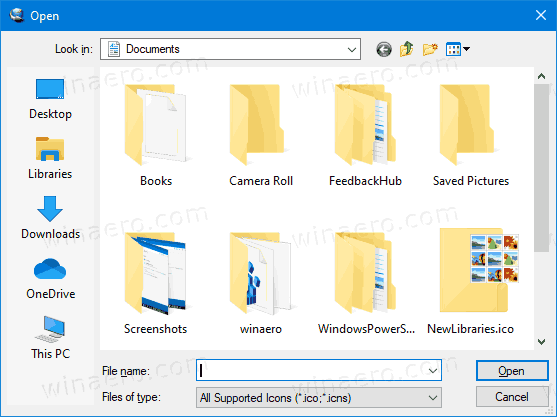
Voyons comment cela peut être fait.
Pour modifier les éléments de la barre de lieux dans la boîte de dialogue Fichier sous Windows 10,
- Ouvert Éditeur de registre.
- Accédez à la clé de registre suivante:
HKEY_CURRENT_USER\Software\Microsoft\Windows\CurrentVersion\Policies\comdlg32\Placesbar.
Astuce: voir comment accéder à la clé de registre souhaitée en un clic. Si vous n'avez pas une telle clé, créez-la simplement. -
Ici, créez cinq valeurs de chaîne nommées
Lieu0, Lieu1, Lieu2, Lieu3 ou Lieu4. Les numéros d'article (0-4) correspondent aux icônes de la barre des lieux dans l'ordre de haut en bas, respectivement. - Définissez les valeurs du chemin vers les nouveaux emplacements que vous souhaitez avoir dans la barre Lieux.
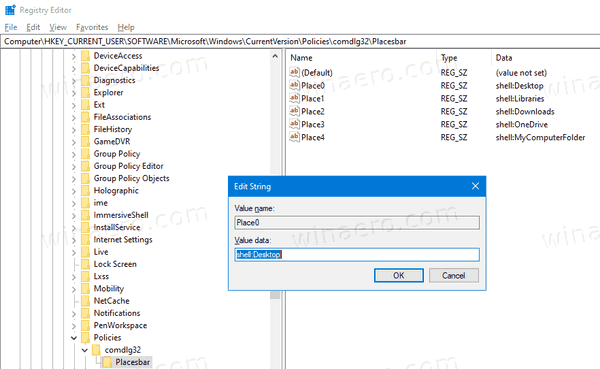
- Pour restaurer un seul élément par défaut, supprimez le
Lieu0, Lieu1,..., Lieu4valeur. - Pour restaurer tous les emplacements par défaut, supprimez tous les
PlaceXvaleurs du Registre. - Pour que les modifications apportées par le réglage du Registre prennent effet, vous devez se déconnecter et reconnectez-vous à votre compte utilisateur.
Vous avez terminé!
Si vous utilisez Windows 10 Pro, Entreprise ou Éducation édition, vous pouvez utiliser l'application Éditeur de stratégie de groupe local pour configurer les options mentionnées ci-dessus avec une interface graphique.
Désactiver la barre d'adresses dans la boîte de dialogue de fichiers à l'aide de la stratégie de groupe
- presse Gagner + R touches ensemble sur votre clavier et tapez :
gpedit.msc
Appuyez sur Entrée.

- Dans l'éditeur de stratégie de groupe, accédez à Configuration utilisateur > Modèles d'administration > Composants Windows > Explorateur de fichiers > Boîte de dialogue Common Open File.

- Activer l'option de stratégie Éléments affichés dans la barre des lieux.
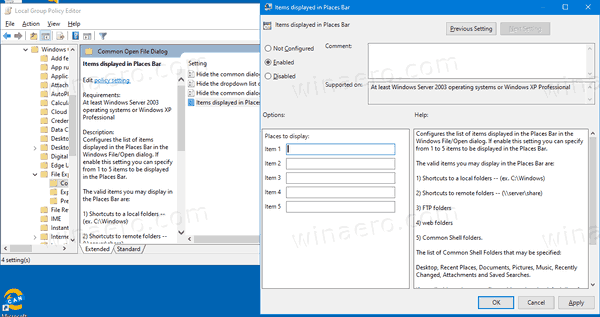
- Sous Lieux à afficher, spécifiez les nouveaux emplacements de 1 à 5 éléments à afficher dans la barre des emplacements.
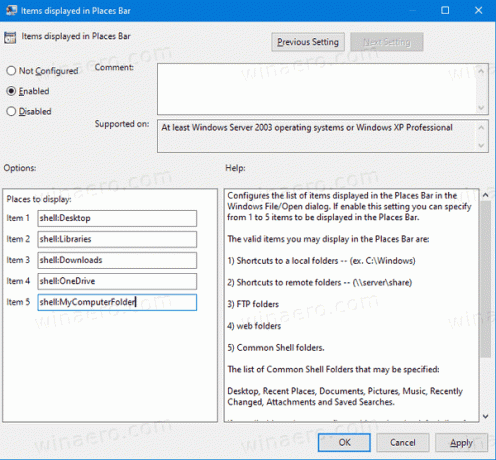
- Cliquez sur Appliquer et d'accord.
Vous avez terminé!
Pour annuler les modifications que vous avez apportées, définissez simplement la stratégie mentionnée sur Pas configuré.
C'est ça!

